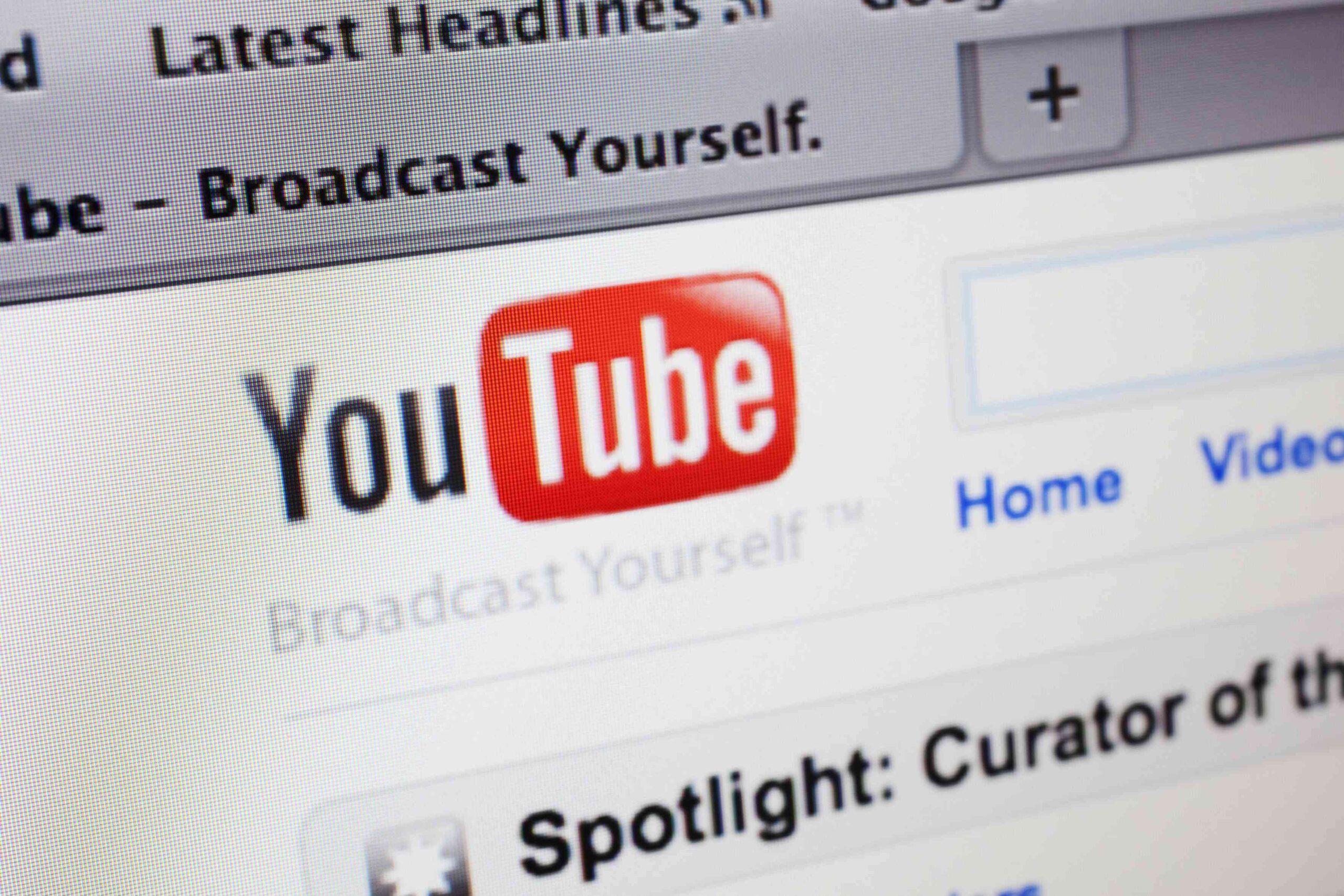Mitä tietää
- Helpoin: Valitse YouTube-videosta, jonka haluat tunnistaa Näytä lisää ja etsi Musiikki:†
- Seuraavaksi helpoin: Tarkista, onko videosta kommentteja kappaleen tunnistamiseksi.
- Muita vaihtoehtoja ovat sanoitushakukoneet, selainlaajennukset ja sovellukset.
Tässä artikkelissa kerrotaan viisi tapaa, joilla voit määrittää YouTube-videon kappaleen nimen.
Katso YouTube-kuvaus
Se voi tuntua itsestään selvältä, mutta monet ihmiset unohtavat tarkistaa itse YouTube-videon kuvauksesta videon musiikin nimen. Syy, miksi ihmiset yleensä kaipaavat tätä, on se, että se ei ole aina ilmeistä.
-
Siirry YouTube-videoon, jossa on musiikkia, jonka haluat tunnistaa.
-
Valitse Näytä lisää kuvauksen alareunassa nähdäksesi koko kuvauksen.
-
Hae a Musiikki: rivi, joka tunnistaa videon kappaleen.
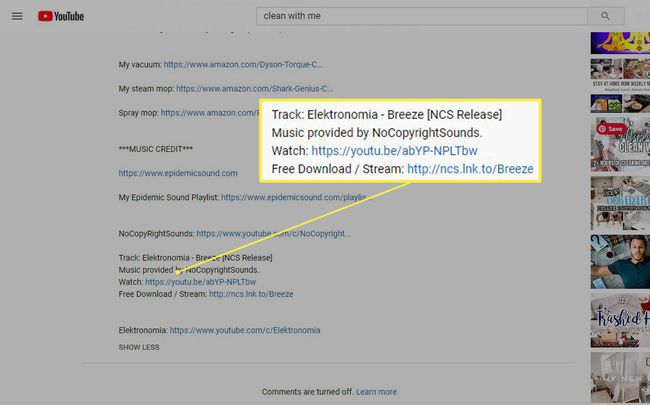
Katso YouTube-kommentit
Vaikka kuvausalueella on vähän tietoa, voit löytää niitä kommenttiosiossa. Muut vierailijat ovat saattaneet kysyä kappaleen nimeä. Usein tekijä tai joku muu katsoja vastaa. Jos et, vastaa kysymykseen itse.
Lyrics-hakukoneiden käyttäminen
Jos et tunnista YouTube-videoiden kappaleita kuvauksen tai kommenttien perusteella, voit tunnistaa kappaleen sanoitushakukoneiden avulla. Yksi helpoimmista tavoista tehdä tämä on kirjoittaa sanat Googlen hakukoneeseen.
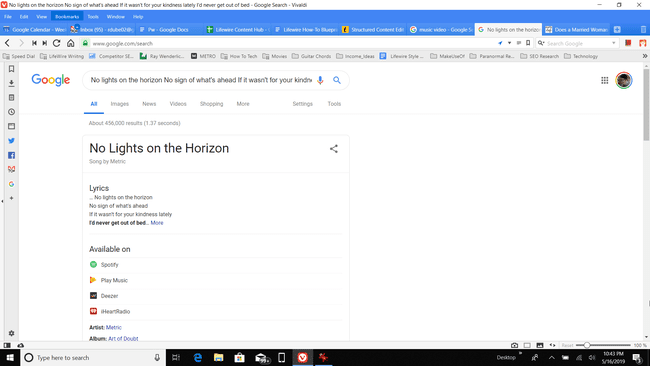
Jos Google ei pysty tunnistamaan kappaletta puolestasi, muut hakukoneet auttavat sinua tunnistamaan kappaleet pelkästään sanoitusten perusteella.
- Lyrics.com: Tarjoaa kappaleet, artistit ja albumit, jotka sisältävät sanoitukset.
- LyricsWorld.com: Palauttaa hakutulokset videoihin ja muille verkkosivustoille, jotka tunnistavat kappaleen kirjoittamiesi sanoitusten perusteella.
- Find Music By Lyrics: Palauttaa Lyrics Worldiä muistuttavat tulokset, jotka ovat enemmän kuin sanoituksiin perustuvia upotettuja Google-hakutuloksia.
- Audiotag.info: Kiehtovan tekniikan avulla voit liittää YouTube-linkin ja saada «musiikintunnistusrobotin» tunnistamaan kappaleen.
Käytä AHA Music Identifier Browser -lisäosaa
Jos yrität usein tunnistaa kappaleita YouTube-videoista, harkitse selaimen lisäosan asentamista. AHA Music on paras Chrome-lisäosa musiikin tunnistamiseen YouTube-videossa. Asenna lisäosa ja kun seuraavan kerran katsot YouTube-videon, valitse pieni AHA haku -kuvaketta ja suorita lisäosa. AHA Music Identifier analysoi videon ja näyttää sinulle kappaleen nimen, esittäjän ja julkaisupäivän.
Numerontunnistussovelluksen käyttö
Jos mikään muu epäonnistuu, yksi parhaista tavoista tunnistaa musiikki YouTube-videoista on käyttää mobiilisovelluksia tai verkkosivustoja, jotka tunnistavat tuntemattomat kappaleet. Musiikintunnistussovellukset ovat suosittuja, joten sinulla on paljon vaihtoehtoja.
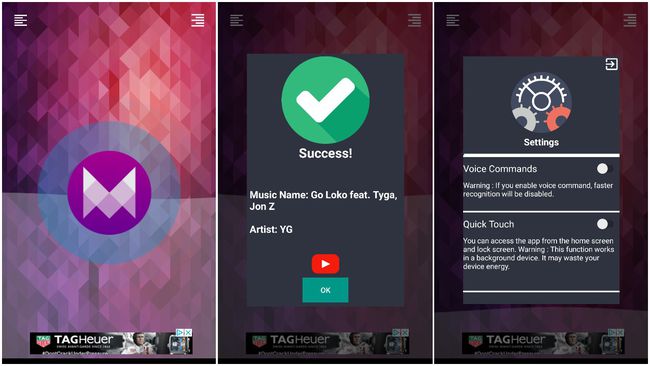
Tässä on joitain parhaiksi arvioituja musiikintunnistussovelluksia, joita voit käyttää ilmaiseksi tunnistaaksesi minkä tahansa kappaleen YouTube-videossa, jota toistetaan lähelläsi.
- Shazam: Yksi tunnetuimmista musiikintunnistussovelluksista, aseta puhelimesi tietokoneen lähelle YouTube-videon toistamisen aikana. Shazam-sovellus näyttää kappaleen nimen, esittäjän ja sanat.
- Musiikin tunnistus: Tämä sovellus ei ainoastaan tunnista YouTubessa soivan kappaleen, vaan myös animoi musiikin tahdissa.
- Mu6 Tunnista: Tämä yksinkertainen sovellus myös animoituu musiikin kanssa, kun se tunnistaa YouTube-kappaleen ja näyttää nimen ja esittäjän nimen.
Jokainen näistä sovelluksista tunnistaa nopeasti musiikin missä tahansa YouTube-videossa, eikä sinun tarvitse edes kirjoittaa sanoja muistiin tai viettää aikaa kappaleen nimen etsimiseen verkosta.
FAQ
-
Kuinka voin käyttää kappaletta YouTube-videossa?
Jos haluat käyttää tekijänoikeudella suojattua musiikkia laillisesti YouTube-videossa, kirjaudu sisään YouTubeen ja valitse omasi profiilikuva > YouTube Studio† Mene Muita mahdollisuuksia † äänikirjastoja napsauta Ilmaista musiikkia† Tai valitse Onko videollasi muuta musiikkia? Tarkista tekijänoikeuskäytäntö saadaksesi lisätietoja tietyn kappaleen käyttöoikeuksista.
-
Kuinka voin toistaa YouTubea taustalla iPhonessa?
Voit pelata YouTubea taustalla iPhonella, jos rekisteröidyt YouTube Premiumiin. Kiertotapa on avata YouTube Safarissa (ei sovelluksessa), toistaa video sovelluksessa aA-kuvakeja valitse Pyydä työpöytäsivustoa† Napauta videota uudelleen, sulje sovellus ja siirry kohtaan Ohjauskeskusja paina pelata†
-
Kuinka upotan YouTube-videon PowerPointiin?
Jos haluat upottaa YouTube-videoita PowerPointiin, hanki videon YouTube-upotus HTML-koodi napauttamalla Jakaa † Integroi† Kopioi koodi. Avaa PowerPoint ja siirry kohtaan Lisää † Video † Lisää video verkkosivustolta† Napsauta hiiren kakkospainikkeella tyhjää aluetta valintaikkunassa ja valitse Tarttua † Lisää†